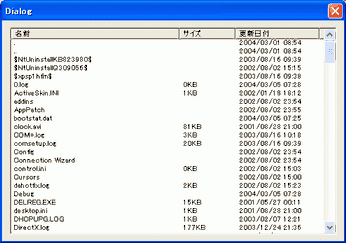
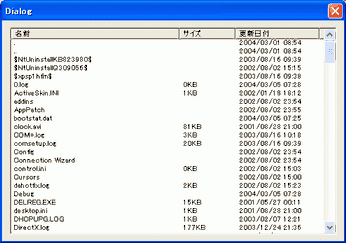
前田稔(Maeda Minoru)の超初心者のプログラム入門
![]()
![]()
using System; using System.Drawing; using System.Windows.Forms; using System.IO; |
public class MyForm : Form
{
private ListView listView1;
int[] width = { 240, 120, 80 };
string[] head = { "名前", "更新日付", "サイズ" };
|
public MyForm()
{
InitializeComponent();
InitializeListView();
Load += new System.EventHandler(MyForm_Load);
}
|
private void InitializeListView()
{
// ListViewコントロールのプロパティを設定
listView1.FullRowSelect = true;
listView1.GridLines = true;
//listView1.Sorting = SortOrder.Ascending;
listView1.View = View.Details;
// 列ヘッダの作成
ColumnHeader[] columnHead = new ColumnHeader[3];
for (int i=0; i<3; i++)
{ columnHead[i] = new ColumnHeader();
columnHead[i].Width = width[i];
columnHead[i].Text = head[i];
}
listView1.Columns.AddRange(columnHead);
}
|
private void MyForm_Load(object sender, System.EventArgs e)
{
//DirectoryInfoを作成
DirectoryInfo di = new DirectoryInfo( "C:\\Test" ); //パスを指定
string[] item = new string[3];
//ディレクトリ一覧の取得
DirectoryInfo [] dis = di.GetDirectories("*.*"); //パターンを指定
for(int i=0; i<dis.Length; i++)
{ item[0]= dis[i].FullName;
item[1]= dis[i].LastWriteTime.ToString();
item[2]= "";
listView1.Items.Add(new ListViewItem(item));
}
//ファイル一覧の取得
FileInfo [] fis = di.GetFiles("*.*"); //パターンを指定
for( int i=0;i<fis.Length;i++)
{ item[0]= fis[i].FullName;
item[1]= fis[i].LastWriteTime.ToString();
item[2]= fis[i].Length.ToString();
listView1.Items.Add(new ListViewItem(item));
}
}
|
![]()